জুমের সাম্প্রতিক জনপ্রিয়তা বেশিরভাগ ব্যবহারকারীকে প্ল্যাটফর্মে নিবন্ধভুক্ত করেছে কারণ সবাই বাড়ি থেকে কাজ করতে এবং পড়াশোনা করতে বাধ্য হয়েছিল। জুমের ডেস্কটপ ক্লায়েন্ট ব্যবহার করার সময়, ব্যবহারকারীরা প্রায়শই যে সমস্যাগুলির মুখোমুখি হন তা হ'ল ত্রুটি কোড 5003 The ত্রুটি কোডটি পড়ে ' সংযোগ স্থাপন করতে ব্যর্থ ”কিছু অতিরিক্ত পাঠ্য সহ যা কিছু সমস্যা সমাধানের পদক্ষেপ সরবরাহ করে। ব্যবহারকারীরা যখন ডেস্কটপ অ্যাপ্লিকেশনটির মাধ্যমে কোনও সভায় যোগদানের চেষ্টা করেন ত্রুটি বার্তাটি ঘটে। ব্রাউজারে মিটিংগুলি সূক্ষ্মভাবে কাজ করা হওয়ায় সমস্যাটি কেবলমাত্র ডেস্কটপ ক্লায়েন্টের মধ্যে সীমাবদ্ধ বলে মনে হয়।

জুম ত্রুটি কোড 5003
এই নিবন্ধে, আমরা আপনাকে সমস্যা সমাধান করতে পারে এমন কিছু পদ্ধতি সরবরাহের জন্য ত্রুটি কোড 5003 দিয়ে যাব। দেখা যাচ্ছে যে যখন আপনার সিস্টেমটি জুম সার্ভারের সাথে সংযোগ স্থাপন করতে সক্ষম হয় না তখন উল্লিখিত ত্রুটি কোডটি উপস্থিত হয়। এর অর্থ হ'ল আপনার সিস্টেমে কোনও কিছু ডেস্কটপ ক্লায়েন্টের সাথে হস্তক্ষেপ করছে এবং এর ফলে এটিকে সংযোগ স্থাপন থেকে আটকাচ্ছে। ফলস্বরূপ, আপনি সভাগুলিতে যোগ দিতে পারবেন না এবং উল্লিখিত ত্রুটি বার্তাটি পপ আপ হবে। বিভিন্ন কারণ রয়েছে যা আসলে এই আচরণকে ট্রিগার করতে পারে। আসুন আমরা একে একে তাদের মধ্য দিয়ে যাই।
- তৃতীয় পক্ষের অ্যান্টিভাইরাস বা ভিপিএন সফ্টওয়্যার - এই জাতীয় সমস্যাগুলি প্রায়শই ঘটে যাওয়ার সর্বাধিক সাধারণ কারণগুলির মধ্যে একটি হ'ল তৃতীয় পক্ষের অ্যান্টিভাইরাস বা ভিপিএন সফটওয়্যার. বেশিরভাগ ক্ষেত্রে, আপনার সিস্টেমে অ্যান্টিভাইরাস সফ্টওয়্যারটি আপনার সিস্টেমে থাকা অ্যাপ্লিকেশনগুলিতে হস্তক্ষেপ করতে পারে যা ফলস্বরূপ অপ্রত্যাশিত আচরণের কারণ হয়। কেসটিও এখানে একই রকম। যদি আপনার অ্যান্টিভাইরাস সফ্টওয়্যারটি জুম অ্যাপ্লিকেশনটিতে হস্তক্ষেপ করে তবে এটি কোনও সংযোগ স্থাপন করতে সক্ষম হবে না এবং ত্রুটি বার্তাটি পপ আপ হয়। তার পাশাপাশি, কিছু ক্ষেত্রে ভিপিএন অ্যাপসও অপরাধী পক্ষ হতে পারে। আপনি যদি কোনও সংযোগ স্থাপনের সময় কোনও ভিপিএন ব্যবহার করে থাকেন তবে এটি সংযোগটি আটকাতে পারে যার কারণে ত্রুটিটি উদ্ভূত হচ্ছে।
- নেটওয়ার্ক সেটিংস - দেখা যাচ্ছে যে কিছু পরিস্থিতিতে, আপনার উইন্ডোজ নেটওয়ার্ক সেটিংস দ্বারা সমস্যাটি ট্রিগার হতে পারে যা সংযোগটি সফলভাবে প্রতিষ্ঠিত হতে দেয় না। এই জাতীয় পরিস্থিতিতে, সমস্যাটি সমাধান করার জন্য আপনাকে কেবল আপনার নেটওয়ার্ক অ্যাডাপ্টার সেটিংস পুনরায় সেট করতে হবে।
এই কথাটি বলে, আপনি সম্ভবত ত্রুটি বার্তার কারণ কী হতে পারে তার একটি ধারণা স্থাপন করেছেন। এখন যেহেতু আমরা সমস্যার সম্ভাব্য কারণগুলির মধ্যে দিয়ে চলেছি, আসুন আমরা সমস্যার সমাধানের জন্য বিভিন্ন পদ্ধতি প্রয়োগ করতে পারি যা আপনি প্রয়োগ করতে পারেন।
পদ্ধতি 1: তৃতীয় পক্ষের অ্যান্টিভাইরাস আনইনস্টল করুন
আপনি সম্ভবত এই মুহুর্তে সচেতন হিসাবে, যখন আপনার ডেস্কটপ ক্লায়েন্ট জুম সার্ভারগুলির সাথে সফলভাবে কোনও সংযোগ স্থাপন করতে না পারে তখন ত্রুটি বার্তাটি উপস্থিত হয়। এটি তখন ঘটে যখন আপনার সিস্টেমে কোনও কিছু এই প্রক্রিয়াটিকে অবরুদ্ধ করে বা কেবল এতে হস্তক্ষেপ করে। অ্যান্টিভাইরাস সফ্টওয়্যারটি আপনার সিস্টেমে ইনস্টল করা অন্যান্য অ্যাপ্লিকেশনগুলিতে ব্যবহার করা নিরাপদ কিনা তা নিশ্চিত করার জন্য হস্তক্ষেপ করছে বলে জানা যায়। যদিও এটি প্রশংসনীয়, প্রায়শই তারা মিথ্যা বিপদাশঙ্কা ট্রিগার করতে পারে যা নির্দিষ্ট অ্যাপ্লিকেশনগুলিকে উদ্দেশ্য হিসাবে কাজ করা থেকে বিরত করে। এ জাতীয় দৃশ্যে আপনাকে আপনার সিস্টেমে অ্যান্টিভাইরাস সফটওয়্যারটি পুরোপুরি বন্ধ করতে হবে এবং তারপরে জুমের সাথে একটি মিলনে যোগদানের চেষ্টা করতে হবে।

অ্যান্টিভাইরাস বন্ধ করা হচ্ছে
যদি এটি কার্যকর হয় এবং আপনি ত্রুটি বার্তাটি না পান তবে তার অর্থ আপনার সিস্টেমে তৃতীয় পক্ষের অ্যান্টিভাইরাস সফ্টওয়্যার দ্বারা সমস্যাটি হচ্ছে। এটি যদি আপনার জন্য প্রযোজ্য হয়, আপনি যা করতে পারেন তা হ'ল আপনার সিস্টেম থেকে অ্যান্টিভাইরাস সম্পূর্ণরূপে অপসারণ এবং আরও ভাল প্রতিস্থাপনের সন্ধান করুন। আপনি অ্যান্টিভাইরাস সফটওয়্যারটি আনইনস্টল করুন এবং সমস্যাটি সমাধান হয়েছে কিনা তা যাচাই করার আগে আপনার সিস্টেমটি পুনরায় বুট করার পরামর্শ দেওয়া হচ্ছে।
তদ্ব্যতীত, যদি আপনার পটভূমিতে কোনও ভিপিএন চলমান থাকে তবে এটি বন্ধ করা নির্দিষ্ট ভিপিএনগুলির সাথে যোগাযোগের ক্ষেত্রে দুর্বল হওয়ার কারণে বা সংযোগটি কেবল অবরুদ্ধ করা যেতে পারে help একবার আপনি এটি বন্ধ করে দিলে, এটি আপনার পক্ষে সমস্যাটি সমাধান করে কিনা তা পরীক্ষা করে দেখুন।
পদ্ধতি 2: নেটওয়ার্ক অ্যাডাপ্টার সেটিংস পুনরায় সেট করুন
কিছু পরিস্থিতিতে, সমস্যাটি আপনার নেটওয়ার্ক সেটিংসের কারণেও হতে পারে কারণ আমরা উপরে উল্লেখ করেছি। এই ক্ষেত্রে আপনাকে যা করতে হবে তা হ'ল আপনার সিস্টেমে কেবল নেটওয়ার্ক অ্যাডাপ্টার সেটিংস পুনরায় সেট করা এবং তারপরে সমস্যাটি সমাধান হয়েছে কিনা তা দেখার চেষ্টা করুন। নেটওয়ার্ক অ্যাডাপ্টার সেটিংস সহজেই পুনরায় সেট করা যায়, কেবল নীচে দেওয়া নির্দেশাবলী অনুসরণ করুন:
- প্রথমত, আপনাকে একটি উন্নত কমান্ড প্রম্পট খুলতে হবে। এটি করতে, কমান্ড প্রম্পটে অনুসন্ধান করুন শুরু নমুনা এবং তারপরে ডান ক্লিক করুন। পছন্দ করা প্রশাসক হিসাবে চালান ড্রপ-ডাউন মেনু থেকে।
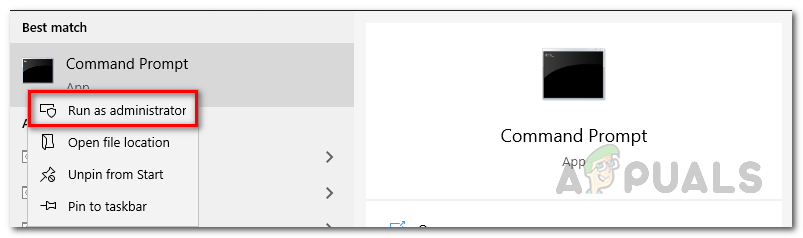
অ্যাডমিন হিসাবে কমান্ড প্রম্পট রানিং
- একবার আপনি এটিটি সম্পন্ন করার পরে এবং কমান্ড প্রম্পট উইন্ডোটি আরম্ভ হবে, আপনার সিস্টেমে নিম্নলিখিত কমান্ডটি ডিএনএস ফ্লাশ করুন:
ipconfig / flushdns

ফ্লাশিং ডিএনএস
- এর পরে, উইন্ডোজ সকেটটি পুনরায় সেট করতে নিম্নলিখিত কমান্ডটি প্রবেশ করুন (উইনসক):
নেট নেট উইনসক রিসেট

উইনসককে রিসেট করা হচ্ছে
- একবার এটি হয়ে গেলে, এগিয়ে যান এবং কমান্ড প্রম্পট স্ক্রিনের নির্দেশ অনুযায়ী সিস্টেমটি পুনরায় সেট করুন।
- আপনার সিস্টেমটি বুট হয়ে গেলে, জুম অ্যাপটি খুলুন এবং সমস্যাটি স্থির থাকে কিনা তা পরীক্ষা করুন।
পদ্ধতি 3: ডিএনএস পরিবর্তন করুন
দেখা যাচ্ছে যে সমস্যাটি আপনার দ্বারা ট্রিগারও হতে পারে ডিএনএস সেটিংস. কিছু ক্ষেত্রে, আপনার আইএসপি থেকে ডিএনএস সেটিংস জুম সার্ভারের সাথে কোনও সংযোগ আটকাতে পারে যার কারণে আপনি সংযোগ স্থাপন করতে সক্ষম নন। নেটওয়ার্ক সেটিংস উইন্ডো থেকে আপনার ডিএনএস বা ডোমেন নেম সার্ভারটি কেবল পরিবর্তন করে সহজেই এড়ানো যায়। এটি করতে, নীচের নির্দেশিকাগুলি নীচে অনুসরণ করুন:
- সবার আগে, ডানদিকে ক্লিক করুন অন্তর্জাল আপনার টাস্কবারের নীচে-ডানদিকে আইকনটি নির্বাচন করুন এবং চয়ন করুন নেটওয়ার্ক এবং ইন্টারনেট সেটিংস খুলুন ।
- সেটিংস উইন্ডোতে, ক্লিক করুন অ্যাডাপ্টারের বিকল্পগুলি পরিবর্তন করুন বিকল্প।
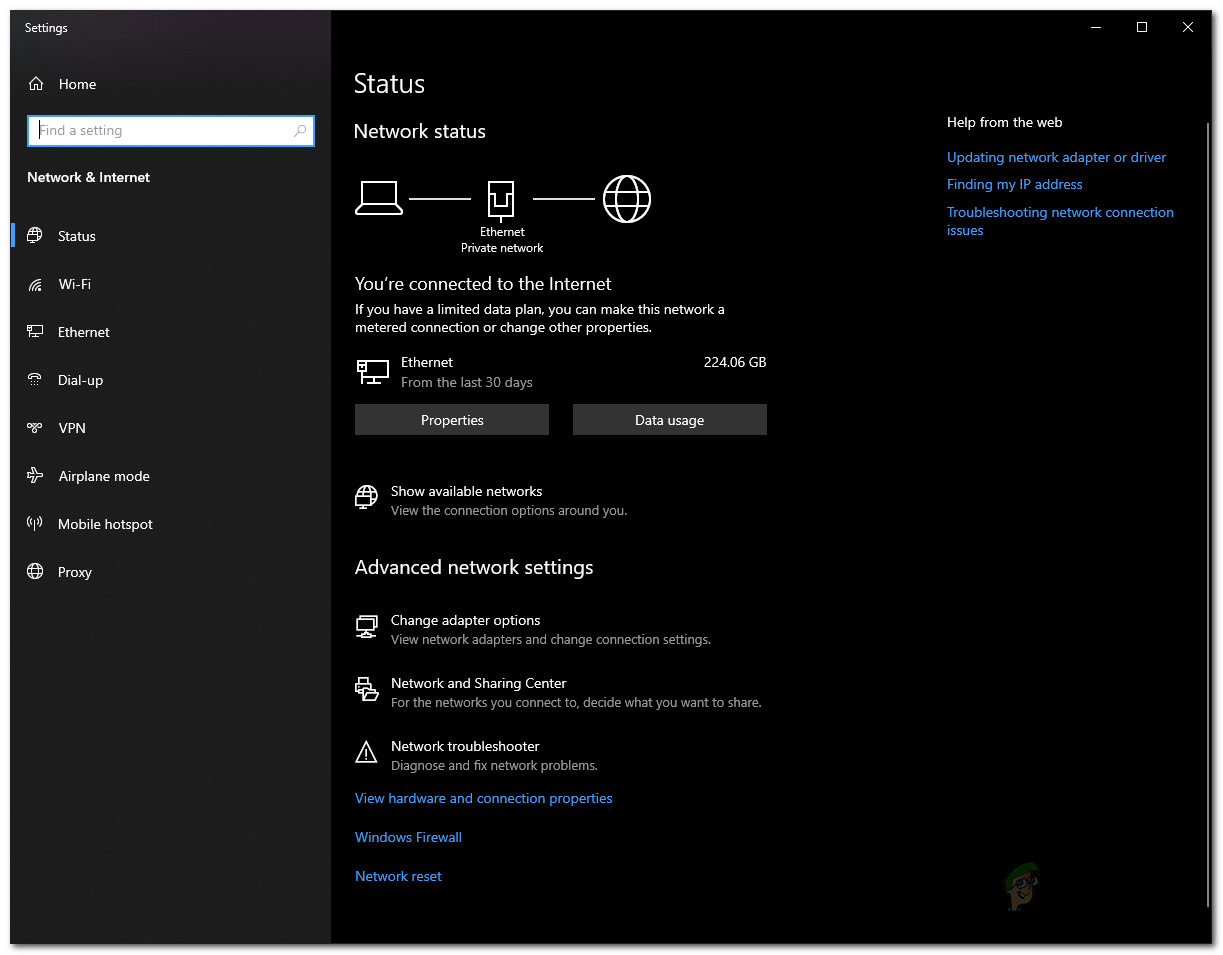
উইন্ডোজ নেটওয়ার্ক সেটিংস
- এই আনতে হবে নেটওয়ার্ক সংযোগ জানলা. আপনার নেটওয়ার্ক অ্যাডাপ্টারে ডান ক্লিক করুন এবং চয়ন করুন সম্পত্তি ড্রপ-ডাউন মেনু থেকে।
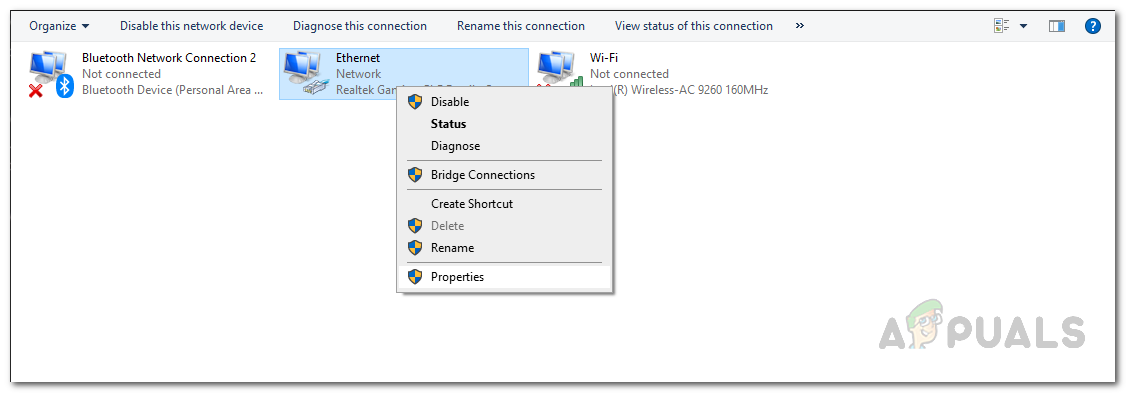
নেটওয়ার্ক সংযোগ
- তারপরে, হাইলাইট করুন ইন্টারনেট প্রোটোকল সংস্করণ 4 (টিসিপি / আইপিভি 4) বিকল্প এবং ক্লিক করুন সম্পত্তি বোতাম
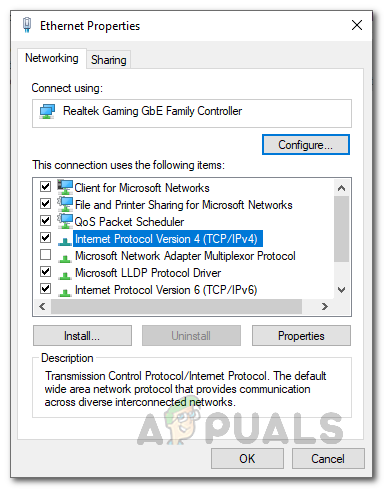
নেটওয়ার্ক অ্যাডাপ্টার বৈশিষ্ট্য
- নীচে, ক্লিক করুন নিম্নলিখিত ডিএনএস সার্ভারের ঠিকানাগুলি ব্যবহার করুন বিকল্প।
- প্রবেশ করুন 8.8.8.8 এবং 8.8.4.4 যথাক্রমে পছন্দসই এবং বিকল্প ডিএনএস সার্ভার ক্ষেত্রে।
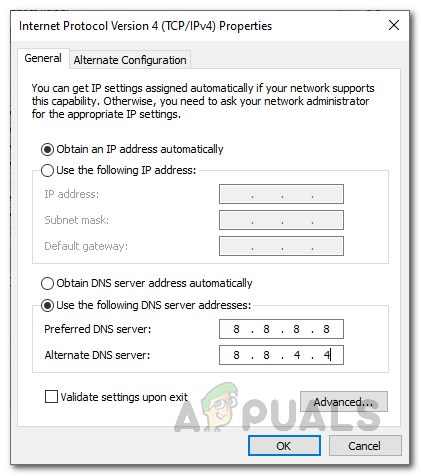
ডিএনএস পরিবর্তন করা হচ্ছে
- অবশেষে, ক্লিক করুন ঠিক আছে.
- এটি হয়ে গেলে, এগিয়ে যান এবং জুম অ্যাপটি খুলুন। সমস্যাটি স্থির থাকে কিনা দেখুন।
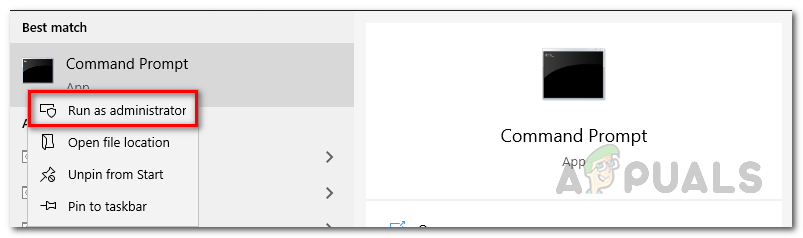
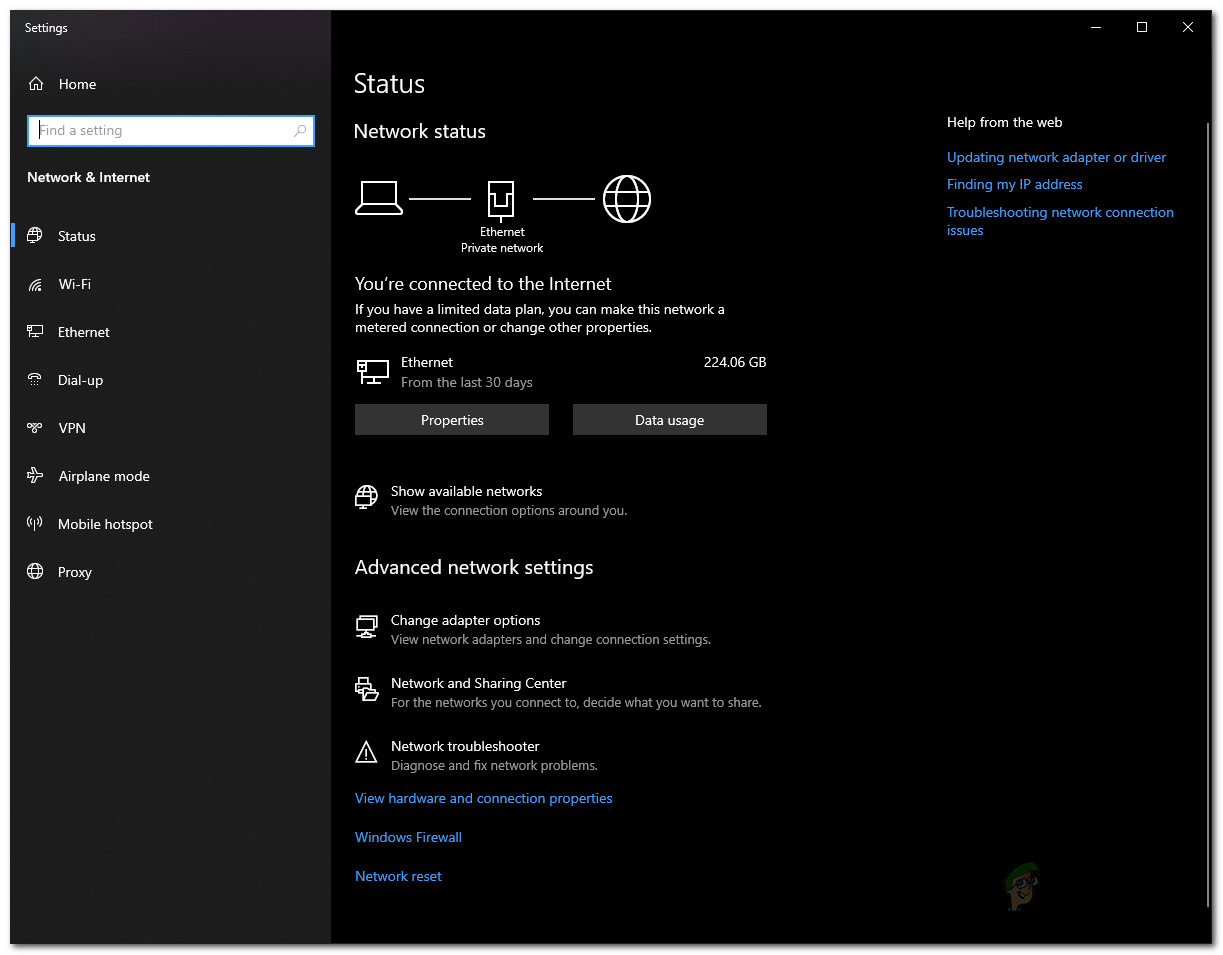
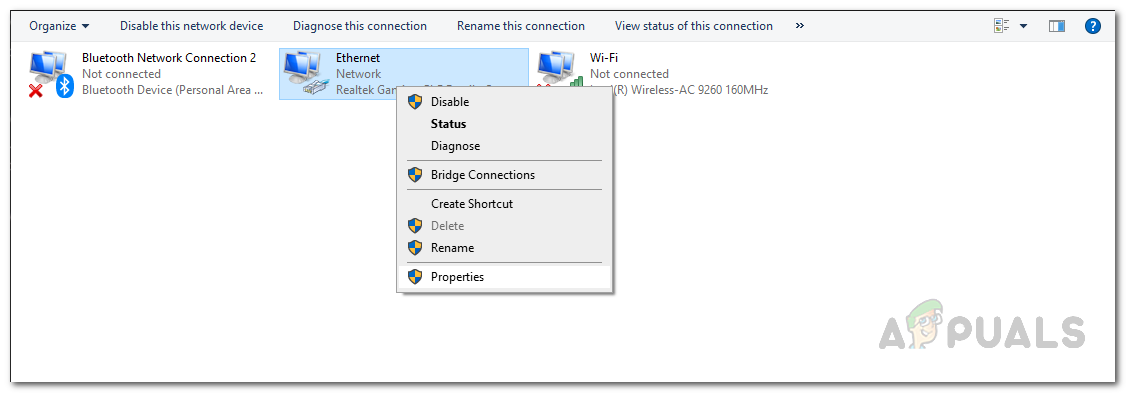
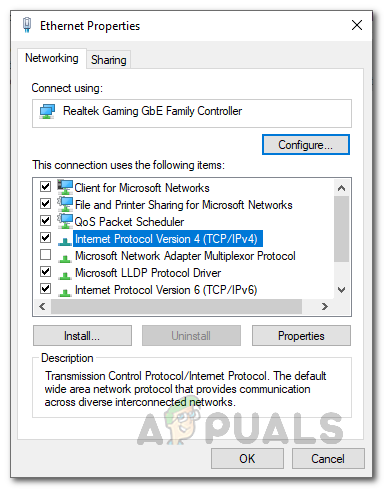
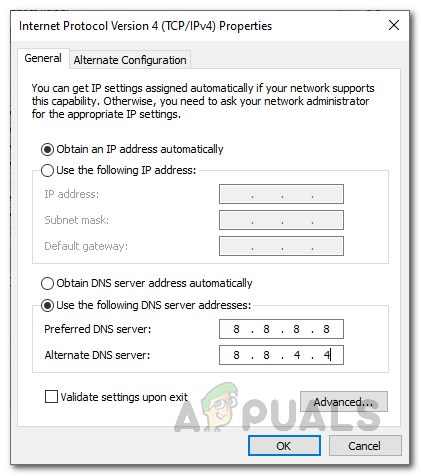







![[ফিক্স] এক্সবক্স ওয়ানটিতে ‘অতিরিক্ত প্রমাণীকরণের দরকার হয়েছে’ ত্রুটি](https://jf-balio.pt/img/how-tos/14/additional-authentication-needed-error-xbox-one.png)















